Fjern Gmail virus (Virus Fjernelsesinstruktioner) - Gratis Guide
Gmail virus fjernelsesguide
Hvad er Gmail virus?
Ting at vide om Gmail-virus

Gmail-virus er et udtryk med en bred betydning. Det dækker over forskellige Gmail svindelnumre, phishing angreb, hoaxes og naturligvis malware, der kompromitterer brugerkonti. Men den mest populære betydning af dette udtryk er en virus, der kommer i form af en vedhæftet fil, og kompromitterer Gmail-brugeres computere.
Gmail er også kendt som Google Mail og det er en af de bedste e-mail-udbydere, med mere end 1 milliard månedlige aktive brugere. Det er ikke underligt, at de cyberkriminelle målretter sig mod denne virtuelle kommunikationsplatform – der er hundreder af tusindvis af potentielle ofre her.
Angrebene målrettes Google Mail-brugere ved at sende dem ondsindede filvedhæftninger i form af .ZIP, .JS eller .Word-filer. E-mail-udbyderen har dog forbudt .JS-vedhæftede filer, der forhindrer angriberne i at inficere computere på nem vis.
Dette har dog ikke reduceret antallet af ofre for ransomware på nogen måde – angriberne fortsatte med at sende malware i andre formater og bekymrede sig ikke engang synderligt meget over denne nye begrænsning. De kan simpelthen pakke .JS filen ind i en .ZIP-fil nu og omgå denne begrænsning med lethed.
Svindlere kan også kompromittere din konto ved at sende dig falske Google Docs-links. I maj iagttog sikkerhedseksperter et nyt phishing-angreb , hvor svindlere sendte tusindvis af falske meddelelser til folk og bedte dem om at tjekke Google Docs-filen.
At klikke på linket omdirigerede offeret til Googles sikkerhedsside. Denne side bad offeret om at give tilladelse til en ondsindet app til at styre deres e-mail-konto. Derfor brugte virussen offerets konto til at distribuere sig til offerets kontakter. Sådanne og lignende svindelnumre er udbredte.
En anden teknik brugt af hackere var overbevisende og, ikke overraskende, effektiv. Angriberne distribuerede vildledende e-mails, der indeholdt en falsk Gmail-vedhæftning. Bedraget ligger i beskedlegemet. E-mail-vedhæftningen ser rigtig ud, selvom den simpelthen er et godt designet og præcist placeret billede med en skjult URL .
Hvis men klikker på den, bliver du ført til et phishing-websted, der ligner en legitim Gmail-loginside. Selvfølgelig, efter at have indtastet loginoplysningerne, bliver offerets konto hacket.
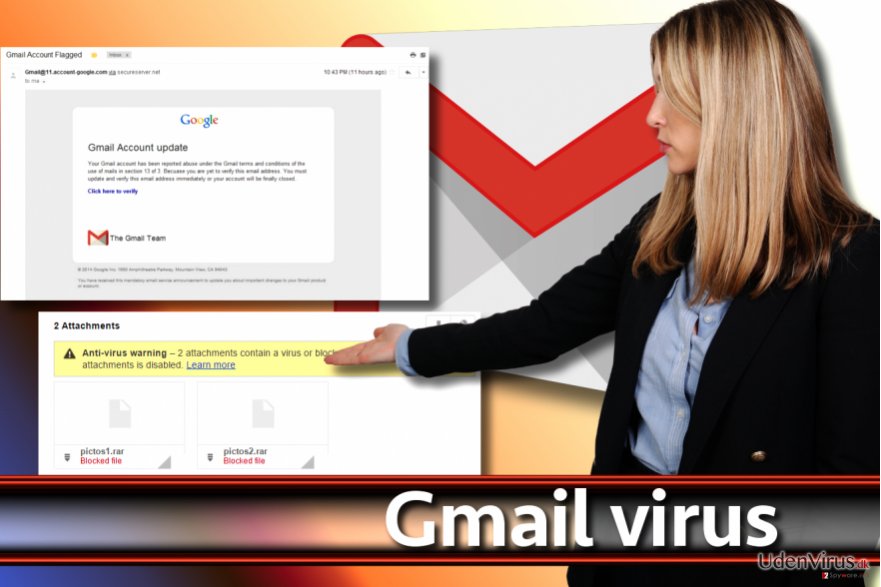
Det er et must at fjerne Gmail-virus fra din computer, så snart du ved et uheld henter den fra din e-mail-konto. Hvis du er heldig, kan du forhindre den i at forårsage skade på dit system eller krænke dit privatliv. For en vellykket fjernelse af malware, anbefaler vi at benytte FortectIntego software.
Undgå at få virus fra din e-mail-indbakke
Vi ønsker at give nogle generelle tips til at undgå at få din konto hacket eller kompromitteret. Nogle af disse tips hjælper dig med at forhindre ransomware-angreb. Vi anbefaler dig også at tjekke denne vejledning om, hvordan du identificerer en e-mail med en virus.
- Hvis du er bruger af denne e-mail-udbyder, skal du være forsigtig og ikke stole på mistænkelige meddelelser, der opfordrer dig til at nulstille din Gmail-adgangskode, opgradere din konto eller gøre noget, der kræver indtastning af dine loginoplysninger. Dette er et fælles trick, der bruges af svindlere, der søger at lokke dig over på phishing-websteder med falske login-formularer. Hvis du har indtastet dine loginoplysninger på disse websteder, vil din konto blive sat i fare øjeblikkeligt.
- Svindlere har nogle foretrukne svindelteknikker. Normalt er de mest aktive under visse årlige begivenheder, som f.eks. Black Friday eller Tax season. De udarbejder overbevisende e-mails, der beder offeret om at åbne den vedhæftede fil eller link, og tilbyder at se “vigtige dokumenter/fakturaer/specialtilbud/rabatkoder.” Desværre er disse vedhæftede filer/links kun en forklædning, der gemmer på ondsindet indhold.
- Generelt er hovedregelen, at du aldrig bør åbne eller interagere med e-mails, der er sendt af fremmede. Du bør altid inspicere afsenderens e-mail-adresse og kontrollere, om den ser legitimt ud eller ej. Hvis den ikke gør det, skal du ikke engang overveje at åbne de vedhæftede filer eller links. Faktisk bør du heller ikke klikke på beskedlegemet!
Ofte stillede spørgsmål om Gmail malware
Nedenfor giver vi listen over de mest almindelige malwareformer i Gmail, der forstyrrer computerbrugere. Vi har indsat faktiske brugerklager om virussen. Dette er de fælles problemer, som folk løber ind i. Vi har besvaret disse spørgsmål – vi håber, at de vil hjælpe dig med at undgå eller klare dig igennem Gmail-virusangreb.
Spørgsmål: Nogen sender e-mails fra min e-mail-adresse. Mine venner siger, at jeg sendte spam, selvom jeg ikke gjorde det!
Svar: Der er to scenarier i din situation. Din konto kan være kompromitteret, men hvis du ikke kan finde nogen af meddelelserne i din “Sendt” mappe, kan det betyde, at nogen har spoofet din konto. Det betyder, at dine venner modtager e-mails fra en person, der forfalsker afsenderen, og at din e-mail vises som afsenderadresse eller som svaradresse. Vi anbefaler dig at udføre Gmail Security Checkup for at sikre din konto.
Spørgsmål: Min Gmail-konto er blevet hacket, og jeg kan ikke længere logge ind på den. Hvordan kan jeg gendanne min konto?
Svar: Kære besøgende, det første, du bør gøre, hvis din e-mail-konto er blevet hacket, er at ændre dit kodeord. For det andet skal du udfylde formularen til Google-kontogendannelse.
Prøv at tænke på måder, hvorpå din konto er blevet hacket. Du har muligvis givet dine loginoplysninger på et phishing-websted, der lignede en e-mail-loginside, selvom det også er muligt, at din computer blev kompromitteret af en keylogger eller en datastyrende trojan, der gav dine login og adgangskoder til angriberne. I så fald skal du udføre en grundig systemkontrol med anti-malware som FortectIntego.
Spørgsmål: Jeg åbnede en ondsindet filvedhæftning, som jeg åbnede via Gmail. Som følge heraf blev min computer inficeret med ransomware. Jeg er skuffet – betyder det, at Gmail-virusfiltre ikke virker?
Svar: Kære besøgende, Gmail-virusfiltre er kraftige; Cyberkriminelle finder dog altid måder at omgå dem – selvom det er svært, er det muligt at gøre det. Af denne grund kan du aldrig føle dig fuldt beskyttet, mens du udforsker e-mail-meddelelser, selvom du bruger den bedste e-mail-tjeneste i verden. Vær altid forsigtig og fald ikke for de cyberkriminelles tricks.
Distribution af Gmail-virus
Der er flere fælles distributionsteknikker , som de kriminelle bruger til at distribuere virus via e-mail. Normalt foregiver de at sende nogle legitime filer, såsom kvitteringer, fakturaer, dagpengene, rapporter, oversigter, forsendelsesoplysninger eller andre dokumenter, der slet ikke giver anledning til mistanker.
Disse dokumenter indeholder dog ofte et makroscript, der kun kræver et klik på “Aktiver indhold” -knappen for at køre af sig selv. Som følge heraf overfører scriptet malware til offerets computer og kører det automatisk.
Svindlere kan også lide at sende ondsindede webadresser til ofrene, og bede om at besøge dem til et bestemt formål. Det kan se ud som et link til at nulstille dit kodeord, se et dokument eller en Dropbox-fil. Selvfølgelig er det muligt at infiltrere din computer ved at klikke på et sådant link og interagere med indhold bag det.
Din e-mail-konto kan blive kompromitteret og bruges til at sende spam, hvis du bruger en ubeskyttet computer, der er sårbar over for malwareangreb. En ubeskyttet computer kan let forurenes med trojans, keyloggers eller andre datastyrende virusser. Muligheden for at kompromittere din computer øges, hvis du har tendens til at downloade ulovlig software fra internettet. Sådanne softwarepakker er en af de vigtigste kilder til malware.
Fjern Gmail-virus fra systemet
Hvis du inficerede din computer efter at have åbnet en vedhæftet fil, er din første opgave at fjerne Gmail-virus så hurtigt som muligt. Vi anbefaler på det kraftigste at benytte Sikker Tilstand med Netværk og en pålidelig anti-malware-kombination til fjernelse af malware fra Gmail.
Hvis din computer ikke er blevet kompromitteret, men du har mistet adgangen til din konto, skal du kontakte e-mail-udbyderen og følge deres anvisninger for at gendanne din konto.
Manuel Gmail virus fjernelsesguide
Fjern Gmail ved hjælp af Safe Mode with Networking
De angivne trin hjælper dig med at slippe af med Gmail-virus, der har kompromitteret dit computersystem.
-
Trin 1: Genstart din computer til Safe Mode with Networking
Windows 7 / Vista / XP- Klik Start → Shutdown → Restart → OK.
- Når computeren bliver aktivt, begynd at trykke på F8 gentagne gange, indtil du ser Advanced Boot Options vinduet.
-
Vælg Safe Mode with Networking fra listen

Windows 10 / Windows 8- Tryk på Power knappen på Windows login-skærmen. Nu skal du trykke på og holde Shift, hvilket er på tastaturet, nede og klikke på Restart..
- Vælg nu Troubleshoot → Advanced options → Startup Settings og endelig, tryk på Restart.
-
Når din computer bliver aktiv, så vælg Enable Safe Mode with Networking i Startup Settings vinduet

-
Trin 2: Fjerne Gmail
Log ind på din inficerede konto og start browseren. Hent FortectIntego eller et andet legitimt anti-spyware program. Opdater det før en fuld scanning, og fjern ondsindede filer, der hører til din ransomware og fuldfør Gmail fjernelse.
Hvis din ransomware blokerer Safe Mode with Networking, så prøv en anden metode.
Fjern Gmail ved hjælp af System Restore
-
Trin 1: Genstart din computer til Safe Mode with Command Prompt
Windows 7 / Vista / XP- Klik Start → Shutdown → Restart → OK.
- Når computeren bliver aktivt, begynd at trykke på F8 gentagne gange, indtil du ser Advanced Boot Options vinduet.
-
Vælg Command Prompt fra listen

Windows 10 / Windows 8- Tryk på Power knappen på Windows login-skærmen. Nu skal du trykke på og holde Shift, hvilket er på tastaturet, nede og klikke på Restart..
- Vælg nu Troubleshoot → Advanced options → Startup Settings og endelig, tryk på Restart.
-
Når din computer bliver aktiv, så vælg Enable Safe Mode with Command Prompt i Startup Settings vinduet

-
Trin 2: Gendan dit systems filer og indstillinger
-
Når Command Prompt vinduet kommer frem, så gå ind i cd restore og klik på Enter.

-
Skriv nu rstrui.exe og tryk på Enter igen..

-
Når et nyt vindue dukker op, skal du klikke på Next og vælge dit gendannelsespunkt, der ligger forud for infiltrationen fra Gmail. Efter at gøre det, skal du klikke på Next.


-
Klik nu på Yes for at påbegynde systemgendannelsen.

-
Når Command Prompt vinduet kommer frem, så gå ind i cd restore og klik på Enter.
Endelig bør du altid tænke på beskyttelse mod krypto-ransomwares. For at beskytte din computer fra Gmail og andre ransomwares, bør du benytte en velrenommeret anti-spyware, såsom FortectIntego, SpyHunter 5Combo Cleaner eller Malwarebytes.









